[100% Funcionando] Soluções Efetivas para Xbox One Travado na Tela Verde
Quando o problema do ''Xbox One X travado na tela verde'' aparecer, você não conseguirá iniciar seu console. Você verá uma linha verde na tela dizendo “Carregando” por um longo tempo. Encontrar o ''Xbox One travado na tela verde após reiniciar'' é uma das coisas mais irritantes, mas você pode usar as soluções desta postagem para resolver o problema.
Parte 1. Por Que Meu Xbox One Está Travado na Tela Verde?
De todos os possíveis motivos que podem causar o problema ''Meu Xbox One Travou na Tela Verde'', alguns dos principais são apresentados abaixo.
- Erro no servidor da Microsoft
- Corrupção do hardware
- Interrupção ou falha na atualização do sistema
- Falha temporária do software
Parte 2. 3 Métodos para Solucionar o Xbox One Travado na Tela Verde
1. Atualize o Xbox One Offline através de um USB
Um firmware parcialmente corrompido pode causar falha na atualização do sistema. Portanto, você pode usar a Atualização de Sistema Offline para corrigir o problema ''Meu Xbox One travou na tela verde''.
Este processo solicitará que você prepare uma unidade flash USB com armazenamento de 6 GB e formatada como NTFS.
Siga o guia passo a passo abaixo para atualizar o Xbox One offline por USB.
1. Primeiro, você deve iniciar o PC com Windows antes de baixar o Arquivo de Atualização do Sistema Offline.
2. Conecte o USB ao seu computador e clique neste link para baixar o arquivo de atualização do sistema offline do site oficial do Xbox. Comece a extrair o arquivo $SystemUpdate para o seu USB usando o extrator ZIP. Em seguida, você precisará ejetar sua unidade USB.

3. Instalar o Arquivo de Atualização do Sistema Offline no console Xbox One é simples, graças ao ícone Atualização do Sistema Offline no Solucionador de Problemas de Inicialização do Xbox.

4. Desconecte o cabo de alimentação depois de ligar o Xbox One completamente. Prossiga conectando o cabo de alimentação novamente. Em seguida, pressione e segure o botão BIND e clique no botão Ejetar. Ao pressionar o ícone do Xbox Next, você deve continuar pressionando e segurando os botões Ejetar e BIND. Quando aparecerem ''dois tons de ligação'', você deve soltar os botões EJETAR E BIND.
5. O console do Xbox entrará no Solucionador de Problemas de Inicialização do Xbox após ser ligado. Conecte o USB ao sistema de jogo Xbox One. Selecione o ícone de Atualização do Sistema offline após clicar no botão A e teclas de seta no Xbox One. Você precisará ser um pouco paciente, pois esse processo pode levar algum tempo.

2. Conserte o Disco Rígido Corrompido
Enfrentar o problema do “Xbox One X travado na tela verde” será evidente se o seu disco rígido for corrompido. Portanto, formatar o disco rígido pode ajudar a resolver o problema ''Meu Xbox One Travou na Tela Verde''.
Veja como formatar seu Disco Rígido.
1. Inicie o Explorador de Arquivos e clique com o botão direito no disco rígido de Destino. Clique no ícone Formatar no menu pop-up que aparecer.

2. Selecione a opção de formatar após definir os parâmetros do seu disco rígido. Pressione o ícone “Iniciar” para formatar o disco rígido. Depois de formatar o disco rígido, você precisará garantir que o problema foi resolvido.

3. Contorne a Verificação de Segurança do Xbox One
Se a verificação de integridade estiver causando o problema ''Meu Xbox One está travado na Tela Verde'', você pode contornar a verificação de segurança do Xbox One para corrigir o problema. Veja como contornar as verificações de segurança do Xbox One.
1. Quando o Xbox One estiver travado na Tela Verde, tente conectar o controle ao console simultaneamente. Navegue até o controle e toque no ícone do Guia até que ele vibre.
2. Nesta fase, você precisará começar a pressionar o botão ''Menu Iniciar'' por cerca de alguns segundos. Depois de remover as baterias do controle, você precisará esperar um pouco, pois o console iniciará automaticamente no modo normal.

Parte 3. A Melhor Forma de Criar uma Tela Verde para Vídeos com o HitPaw Remover Objeto de Vídeo
Aplicar os efeitos de tela verde ao plano de fundo permite que você edite vídeos de formas mais brilhantes e surpreendentes. O HitPaw Remover Objeto de Vídeo é uma das melhores ferramentas para aplicar efeitos de tela verde sem prejudicar a qualidade do vídeo. Além de oferecer uma interface de usuário simples, o HitPaw Remover Objeto de Vídeo ajuda a preencher o vídeo por meio de dois modos incríveis de preenchimento de plano de fundo.
Recursos:- Apresenta uma interface de usuário simples
- Não compromete a qualidade do vídeo ao adicionar efeitos de tela verde
- Permite eliminar o plano de fundo e objetos indesejados
- Ajuda a personalizar maravilhosamente a área removida
- 100% seguro de usar
- Visualize o vídeo antes de baixá-lo
Siga o guia passo a passo abaixo para adicionar o plano de fundo de tela verde ao vídeo com o HitPaw Remover Objeto de Vídeo.
Passo 1: Após acessar o site oficial do HitPaw Remover Objeto de Vídeo, você precisará instalar a ferramenta e iniciá-la. Clique no ícone Escolher Arquivo e carregue o vídeo que deseja editar.

Passo 2: Nesta fase, você precisará selecionar o Modo de preenchimento de plano de fundo entre duas opções que você encontrará. Selecione o Preenchimento com Tela Verde, pois isso fará com que o plano de fundo do vídeo mude rapidamente para verde.


Passo 3: Após aplicar o modo Preenchimento de Tela Verde, você precisará visualizar a edição do vídeo e tocar no botão Exportar para solicitar ao HitPaw Remover Objeto de Vídeo para baixar o vídeo para o local desejado.

Parte 4. Perguntas Frequentes sobre o Xbox One X Travado na Tela Verde
P1. Como eu reinicio meu Xbox One sem a tela?
R1.
Para reiniciar o Xbox One sem a tela verde, siga os passos simples abaixo.
1. Mantenha pressionado o botão de emparelhamento e o botão Ejetar do Xbox One simultaneamente. Enquanto segura esses botões, você deve pressionar o botão Xbox no console.
2. Continue pressionando e segurando os botões Ejetar e Emparelhar por 10 a 15 segundos para colocar as coisas em ordem.
P2. Por que meu Xbox One está ligando sem mostrar nada?
R2. Ao ligar o Xbox One, se você não conseguir ver a tela, isso pode ser causado pelo problema ''Meu Xbox One está travado na tela verde''. Você pode corrigir esse problema formatando o disco rígido, ignorando a verificação de segurança do Xbox One ou atualizando o Xbox One offline por USB.
Conclusão
A aparição do ''Xbox One preso na tela verde'' pode interromper o funcionamento do Xbox e minimizar a diversão que você tem enquanto joga. Felizmente, você pode corrigir o problema do “Xbox One S travado na Tela Verde” após ler esta postagem, onde nós listamos os métodos ideais para corrigir seu problema.
Por outro lado, adicionar efeitos de tela verde a um vídeo é possível graças ao HitPaw Remover Objeto de Vídeo. Além de oferecer uma interface de usuário simples, o HitPaw Remover Objeto de Vídeo não compromete o qualidade de vídeo ao aplicar o plano de fundo de tela verde.


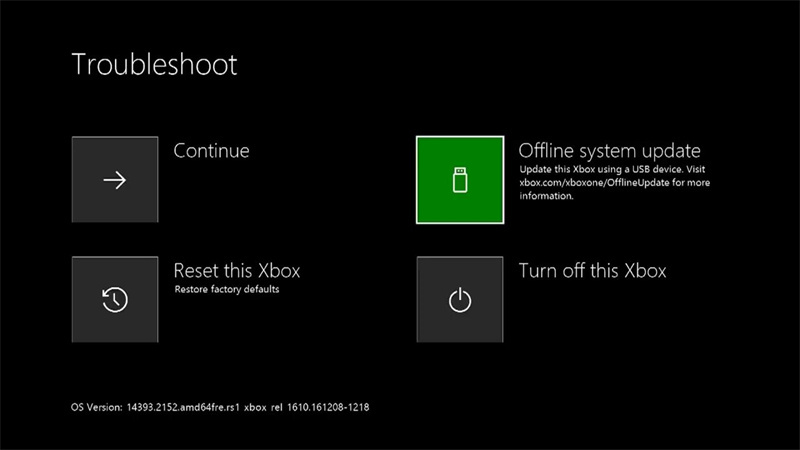
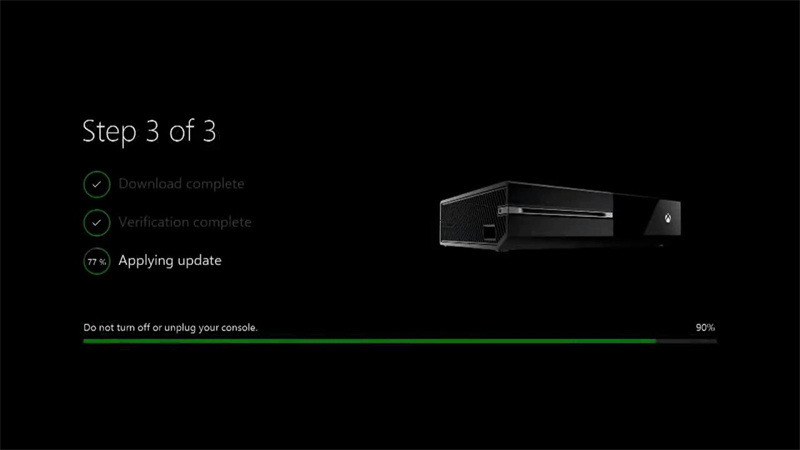
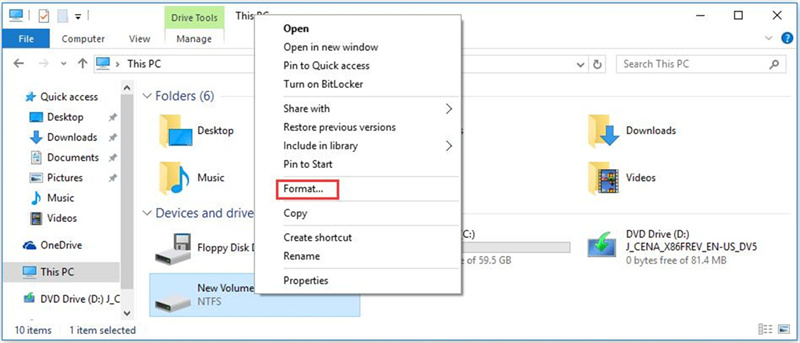
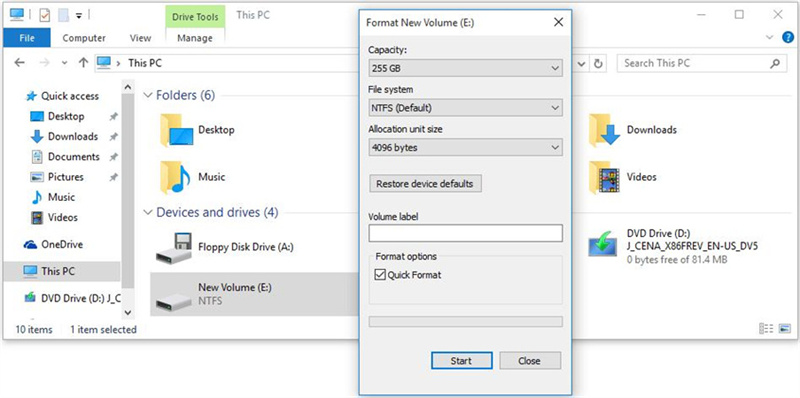








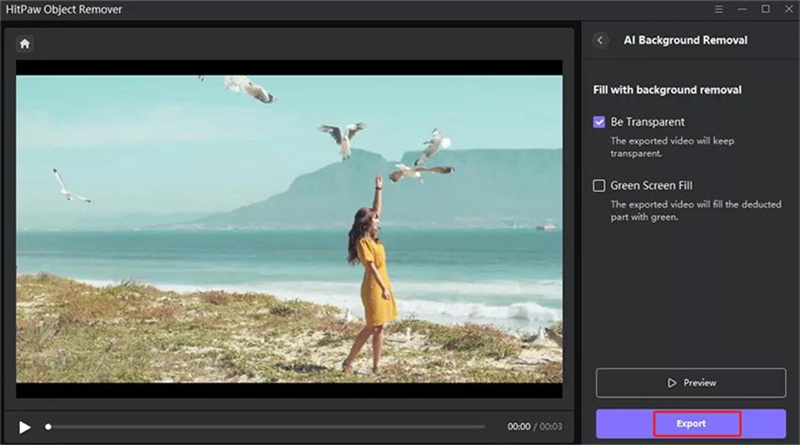
 HitPaw FotorPea
HitPaw FotorPea HitPaw VikPea
HitPaw VikPea

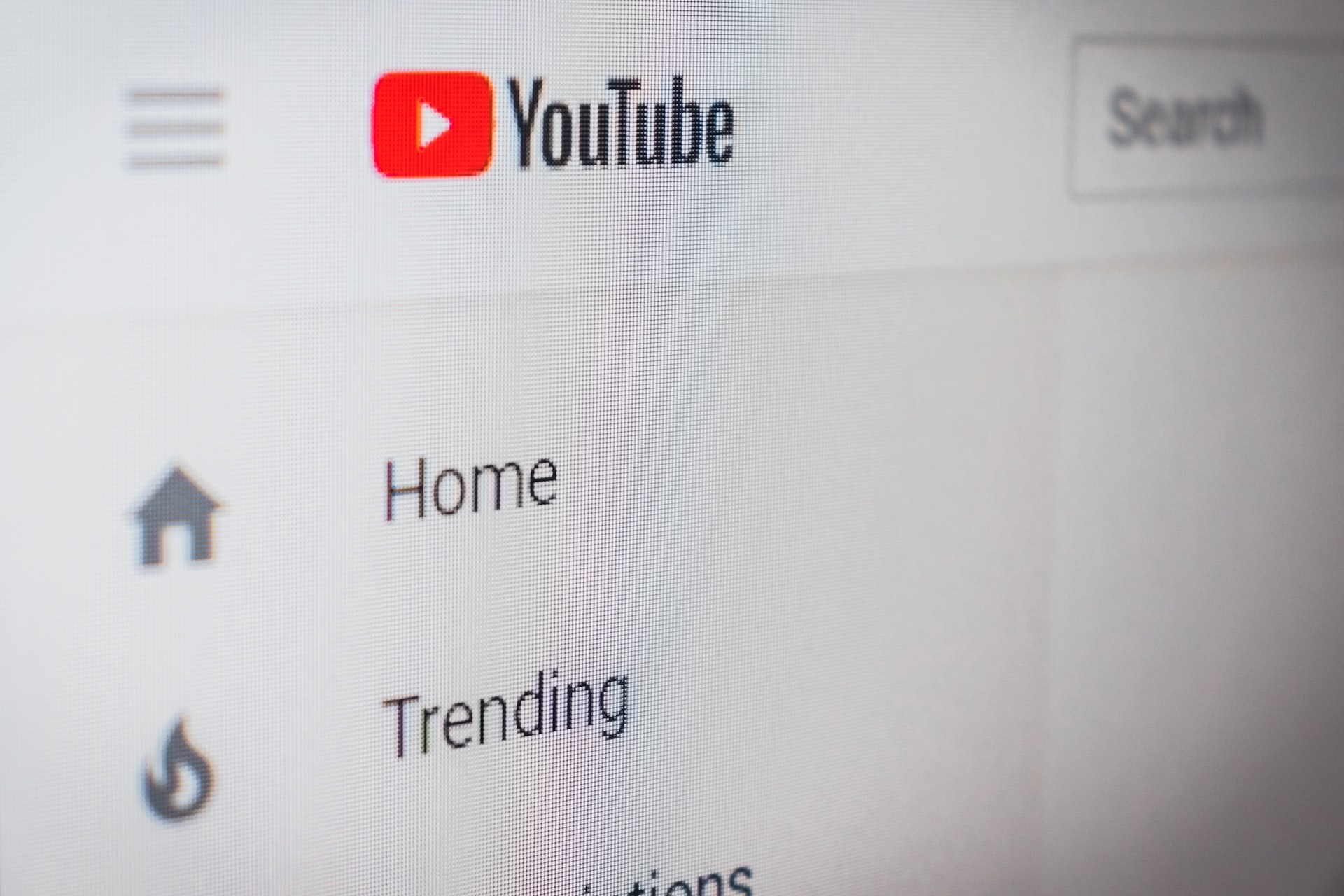


Compartilhar este artigo:
Selecionar a classificação do produto:
Antônio García
Editor-em-Chefe
Trabalho como freelancer há mais de cinco anos. Sempre fico impressionado quando descubro coisas novas e os conhecimentos mais recentes. Acho que a vida não tem limites, mas eu não conheço limites.
Ver todos os ArtigosDeixar um Comentário
Criar sua avaliação sobre os artigos do HitPaw